更新された4月2024:エラーメッセージの表示を停止し、最適化ツールを使用してシステムの速度を低下させます。 今すぐ入手 このリンク
- ダウンロードしてインストール こちらの修理ツール。
- コンピュータをスキャンしてみましょう。
- その後、ツールは あなたのコンピューターを修理する.
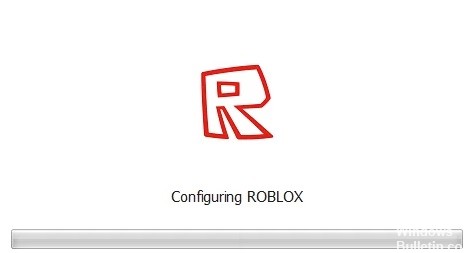
Robloxは、2004年に設立され、2006年に発売されたオンラインゲームプラットフォームおよびゲーム開発システムです。これにより、ゲームをプログラムしたり、他の人が作成したゲームをプレイしたりできます。 これは良いことですが、多くの場合、いくつかの問題が発生する可能性があります。
インストールプロセス中に、このアプリケーションはシステム用に構成され、「Robloxを構成する「。 ただし、これにより失敗する可能性があり、ループエラーが発生する可能性があります。 更新のインストールプロセス中に問題が発生する場合があります。
ただし、問題が発生するシナリオに関係なく、以下の解決策で問題を解決することができます。 このトピックに入る前に、問題をよりよく理解できるように、まず問題の原因について説明しましょう。
「Robloxの設定」ループのエラーの原因は何ですか?

Robloxのインストール: 既存のインストールを更新するときに問題が発生した場合は、インストールまたはファイルの破損が原因である可能性があります。 この場合、システムからRobloxランチャーを完全に削除してから、再インストールする必要があります。
インターネット接続: 場合によっては、インターネット接続も問題を引き起こす可能性があります。 これは、ISPがネットワークに制限を設定している可能性があるため、インストーラーがサーバーから特定の情報を取得できない場合に発生します。 ここでの回避策は、インストール段階でVPNを使用することです。
サードパーティのウイルス対策パッケージ: 問題の最も一般的で頻繁に報告される原因は、過剰に保護されたウイルス対策パッケージです。 一部のサードパーティのウイルス対策パッケージは保護が行き過ぎているため、システムに害を与えたくないアクティビティをブロックすることがよくあります。 この問題は、インストールプロセスがサードパーティのウイルス対策ソフトウェアによって中断され、ループが発生した場合に発生します。
「Robloxの設定」ループエラーを解決するにはどうすればよいですか?
2024 年 XNUMX 月の更新:
ファイルの損失やマルウェアからの保護など、このツールを使用してPCの問題を防ぐことができるようになりました。 さらに、最大のパフォーマンスを得るためにコンピューターを最適化するための優れた方法です。 このプログラムは、Windowsシステムで発生する可能性のある一般的なエラーを簡単に修正します。完璧なソリューションが手元にある場合は、何時間ものトラブルシューティングを行う必要はありません。
- ステップ1: PC Repair&Optimizer Toolをダウンロード (Windows 10、8、7、XP、Vista - マイクロソフトゴールド認定)。
- ステップ2:“スキャンの開始PCの問題の原因である可能性があるWindowsレジストリ問題を見つけるため。
- ステップ3:“全て直すすべての問題を解決します。

ウイルス対策ソフトウェアを無効にする
この問題を引き起こす可能性のある要因のXNUMXつは、コンピューター上のウイルス対策ソフトウェアです。これにより、ゲームがシステムに変更を加えることができなくなります。
ウイルス対策プログラムを無効にしてから、問題が解決するかどうかを確認してください。 サードパーティのウイルス対策プログラムを使用している場合は、そのマニュアルを参照して、無効にする方法を確認してください。 Microsoft Defenderを使用している場合は、次の手順を実行します。
- 設定を開きます。 これを行うには、[スタート]ボタンをクリックし、[設定]を選択します。
- [更新とセキュリティ]をクリックします。 コンピュータのソフトウェアアップデートとセキュリティ設定が開きます。
- Windowsセキュリティをクリックします。 左側のペインにあります。
- [ウイルスと脅威の保護]をクリックします。 右側のペインにあります。
- [設定の管理]をクリックします。 右側のペインの[ウイルスと脅威からの保護の更新]の下にあります。
- リアルタイム保護スイッチをオフにします。 これにより、ウイルス対策が一時的に無効になります。
Robloxを再インストールする
破損したゲームファイルが原因で問題が発生する場合があります。
- この問題を解決するには、ゲームをアンインストールしてから、MicrosoftStoreから新しいバージョンをインストールする必要があります。
- 上記の手順を実行すると、コンピューターのRobloxループ構成エラーを修正できるようになります。
専門家のヒント: この修復ツールはリポジトリをスキャンし、これらの方法のいずれも機能しなかった場合、破損したファイルまたは欠落しているファイルを置き換えます。 問題がシステムの破損に起因するほとんどの場合にうまく機能します。 このツールは、パフォーマンスを最大化するためにシステムも最適化します。 それはによってダウンロードすることができます ここをクリック
よくある質問
Robloxが「Robloxの設定」と言い続けるのはなぜですか?
インターネット接続またはネットワークの制限により、セットアップ中にRobloxがハングする場合があります。 この問題を解決するために、セットアッププロセスでVPNを使用できます。 それはあなたにプライベート接続を提供し、あなたは簡単にアプリをインストールすることができます。
Robloxのインストールエラーを修正するにはどうすればよいですか?
- サポートされているブラウザを使用していることを確認してください。
- インターネット設定をリセットします(Windowsのみ)。
- ブラウザのセキュリティ設定を確認してください。
- ワイヤレス接続を確認してください。
- 広告をブロックするブラウザのアドオンを削除/非アクティブ化します。
- 適切なポートが開いていることを確認してください。
- ファイアウォールやルーターを構成します。
- Robloxを再インストールします。
Robloxが構成されているとはどういう意味ですか?
Roblox構成の妨害は、サードパーティのウイルス対策パッケージが過剰に保護されているためによく発生します。 インストールプロセス中に、アプリケーションはシステム用に構成され、「Robloxの構成」として表示されます。 一部のユーザーは、更新プログラムのインストールプロセス中に問題が発生する可能性があります。
Roblox Macで無限のインストールサイクルを修正するにはどうすればよいですか?
再インストールしてみてください。それでも問題が解決せず、Windowsで実行している場合は、インターネット設定をリセットしてみてください。 Macユーザーの場合は、新しいバージョンをインストールしてみてください。 Robloxプログラムを完全に閉じていることを確認してください。 次に、それを再インストールします。


